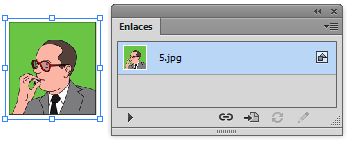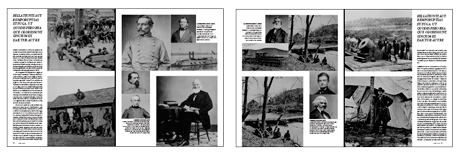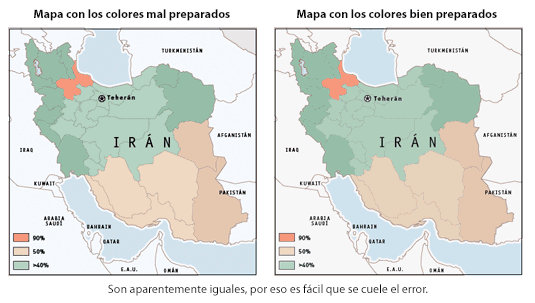Qué hacer en caso de discrepancias de Normas de gestión del color y perfiles de color en InDesign CC

Muchas veces, al abrir un archivo o pegar elementos entre documentos de InDesign, el programa presenta un mensaje de aviso advirtiendo que hay discrepancias entre la gestión de color del elemento que abrimos y el programa o entre el documento mismo e InDesign. Aquí veremos qué significan esos mensajes y cómo responder a ellos. No te extrañe que más de una vez se trate de elegir entre dos males, Homer.